Зміст
Якщо у вас виникла проблема з високим завантаженням процесора в Chrome Software Reporter Tool в Windows 10, то в цьому посібнику ви знайдете кілька ефективних методів, які допоможуть вам вирішити цю проблему.
Chrome є одним з найпоширеніших веб-браузерів, завдяки широкому спектру функцій, які він пропонує. Інструмент звітування про програмне забезпечення Chrome є законним сервісом, який допомагає браузеру виявляти конфліктуючі програми/процеси.
Однак інструмент Chrome Software Reporter іноді може використовувати надмірні системні ресурси (що призводить до високого завантаження центрального процесора) і натомість гальмувати роботу комп'ютера. Це призводить до того, що комп'ютер працює повільно, навіть якщо ви не активно використовуєте Google Chrome. На щастя для вас, ми склали список рішень, які інші користувачі визнали ефективними, в цьому посібнику.
Як виправити проблему високого завантаження процесора, спричинену інструментом Chrome Software Reporter Tool.
Спосіб 1. оновити Google Chrome та очистити кеш.
1. Запустіть Chrome і натисніть на кнопку три крапки меню  у правому верхньому куті вікна. Потім виберіть Налаштування з контекстного меню.
у правому верхньому куті вікна. Потім виберіть Налаштування з контекстного меню.
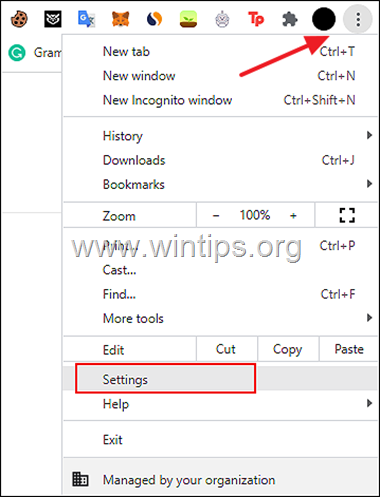
2. У наступному вікні натисніть на Про Chrome і переконайтеся, що Chrome оновлений до останньої версії.
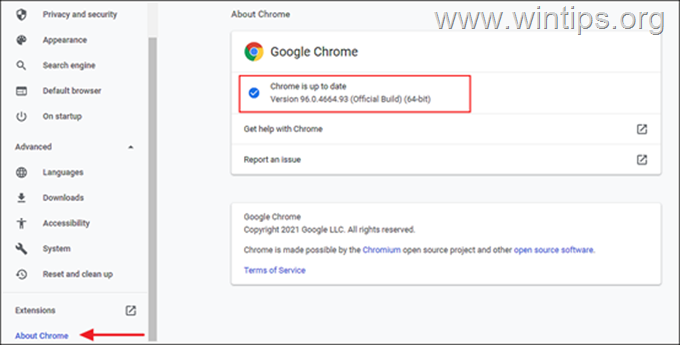
3. Дозвольте Chrome оновитися і після встановлення оновлення перезапустіть Chrome і перевірте, чи вирішилася проблема. Якщо ні, то...
4. ...Натисніть на кнопку Кнопка "Більше ще раз і на цей раз виберіть Інші інструменти > Очистити дані перегляду .
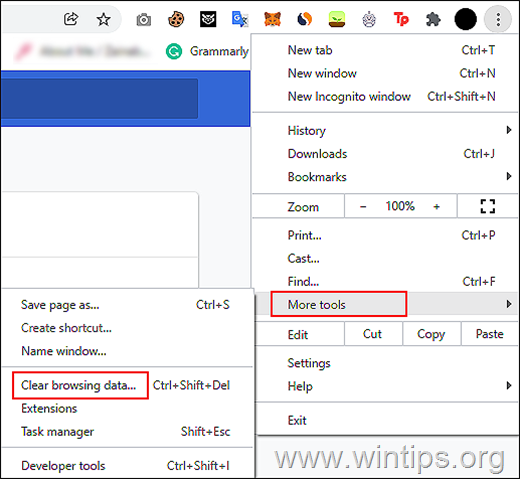
5. Тепер виберіть Весь час у розділі "Часовий діапазон", а потім перевірте всі категорії, що відображаються на екрані. Після цього натисніть Чіткі дані .
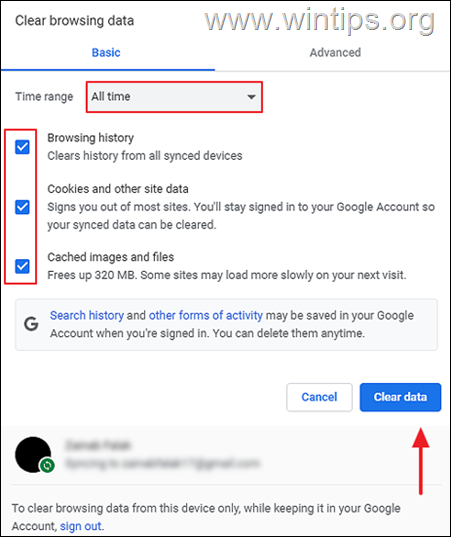
6. Після того, як видалення буде зроблено, перезапуск Chrome і перевірте, чи вирішилася проблема.
Спосіб 2. Вимкнути Software Reporter Tool в налаштуваннях Chrome.
1. З Chrome три крапки меню  вибрати Налаштування .
вибрати Налаштування .
2a. Тепер розгорніть Просунутий на лівій панелі та виберіть Система .
2b. Вимкніть функцію Продовження запуску фонових програм після закриття Google Chrome на правій панелі.
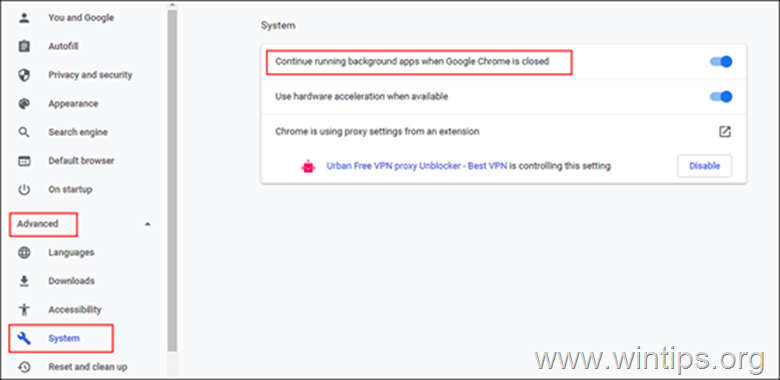
3. далі оберіть Перезавантаження та очищення на лівій панелі та натисніть на Очищення комп'ютера .
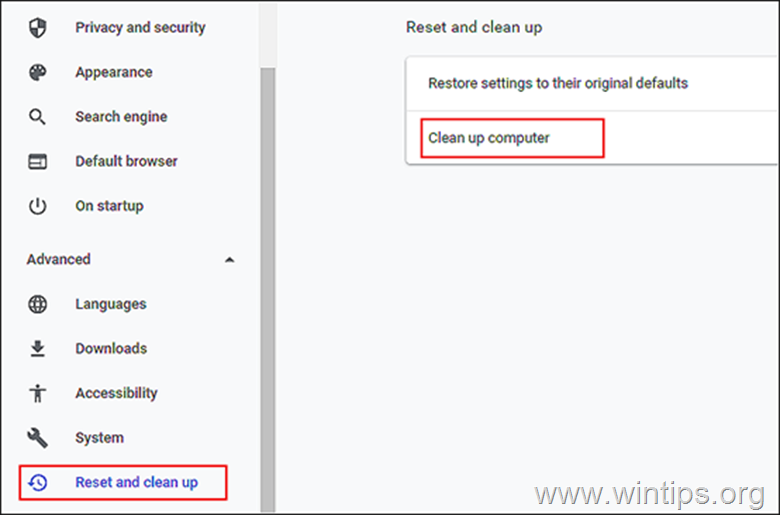
5. зняти галочку опція "Повідомляти Google про шкідливе програмне забезпечення, системні налаштування та процеси під час очищення"
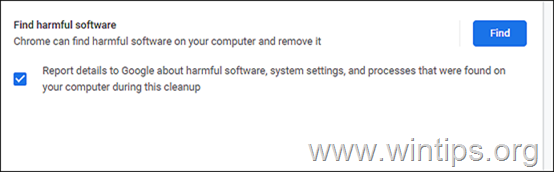
6. Нарешті, перезапустіть Chrome і перевірте, чи проблема вирішена.
Спосіб 3. Видалити або перейменувати .EXE-файл програми Software Reporter Tool
1. Преса CTRL + SHIFT + ESC щоб відкрити диспетчер завдань.
2. клацніть правою кнопкою миші на Google Chrome та оберіть Кінцеве завдання закрити всі завдання, пов'язані з Chrome.
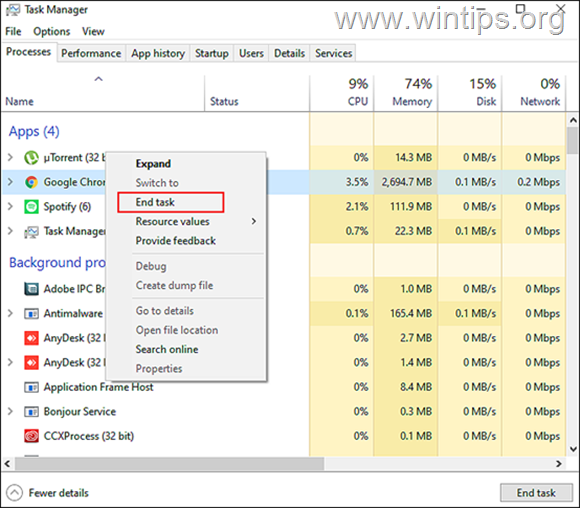
3a. Тепер натисніть кнопку Вікна + Клавіші R разом відкрити Біжи діалогове вікно.
3b. У текстовому полі діалогового вікна введіть наступне і натисніть Увійдіть .
- %localappdata%\Google\Chrome\User Data\SwReporter
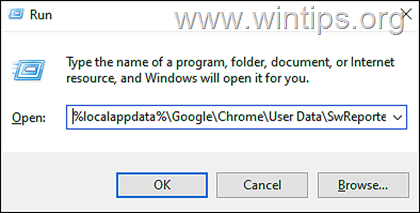
4. Тепер відкрийте папку з назвою версії Chrome і видалити або перейменувати програмний_репортер_інструмент файл на щось інше, наприклад, "OldSoftwareReporterTool.exe".
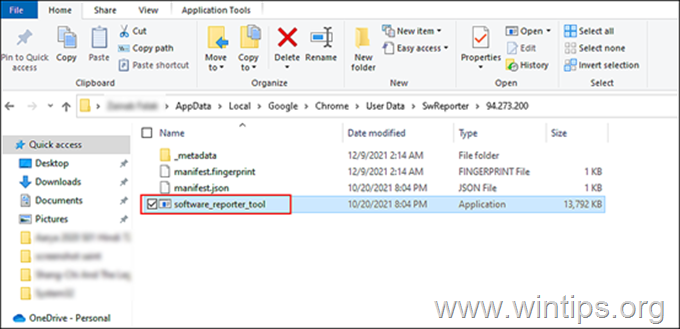
5. Насамкінець перезавантажте комп'ютер і перевірте, чи усунуто помилку.
Спосіб 4. Chrome Software Reporter Tool спричиняє високе навантаження на процесор Змініть права доступу до папки Software Reporter Tool.
Якщо видалення або перейменування EXE-файлу програми Software Reporter Tool не вирішило проблему, може знадобитися редагування прав доступу до папки Software Reporter Tool.
1. Відкрийте Диспетчер завдань і завершіть завдання Google Chrome, як зазначено вище.
2a. Тепер натисніть Вікна + Клавіші R разом відкрити Біжи діалогове вікно.
2b. Введіть у текстовому полі наступне та натисніть Увійдіть:
- %localappdata%\Google\Chrome\Дані користувача
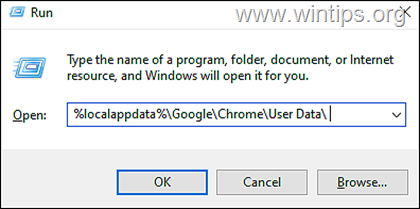
3. Наступний, клацніть правою кнопкою миші на SwReporter папку і виберіть Властивості з контекстного меню.
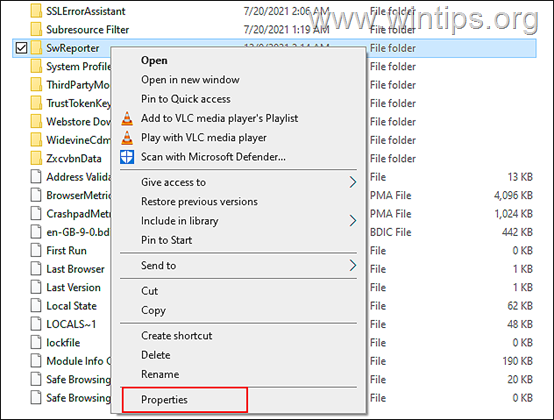
4. Перейдіть на сторінку Вкладка "Безпека та натисніть на кнопку Кнопка "Додатково .
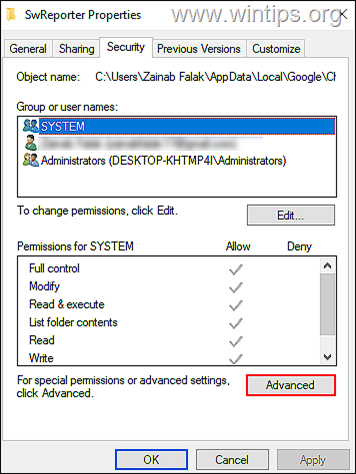
5. Натисни кнопку Відключена кнопка успадкування а потім виберіть ' Видалити всі успадковані дозволи з цього об'єкта ’.
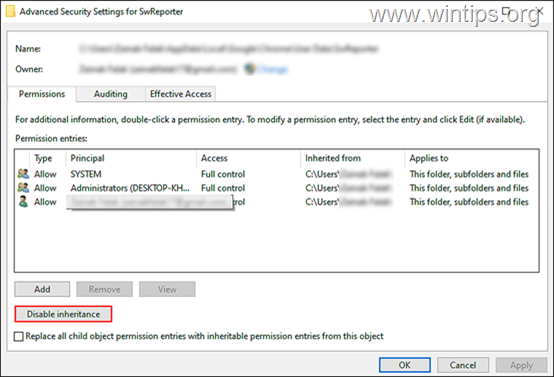
6. Нарешті, натисніть Подати заявку і перезапуск твій комп'ютер.
Спосіб 5: Виправити проблему високого завантаження процесора в Chrome Software Reporter Tool шляхом внесення змін до реєстру.
Якщо жоден з вищезазначених способів не спрацював, спробуйте заблокувати виконання Software Reporter Tool в реєстрі Windows. Це можна зробити, скориставшись одним з наведених нижче способів:
Спосіб 1: За допомогою клавіші "Політика" вимкнути виконання інструменту Software Reporter.
1. Відкрийте Диспетчер завдань і завершіть завдання Google Chrome, як зазначено вище.
2a. Преса Вікна + Клавіші R одночасно на клавіатурі, щоб відкрити Біжи діалогове вікно.
2b. Тип regedit і вдарив Увійдіть відкрити Редактор реєстру.
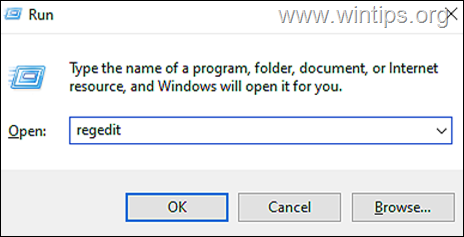
3. У редакторі реєстру перейдіть до вказаного нижче місця.
- HKEY_LOCAL_MACHINE\SOFTWARE\Policies
4a. Клацніть правою кнопкою миші на Політика і виберіть пункт Новий > Ключ варіант.
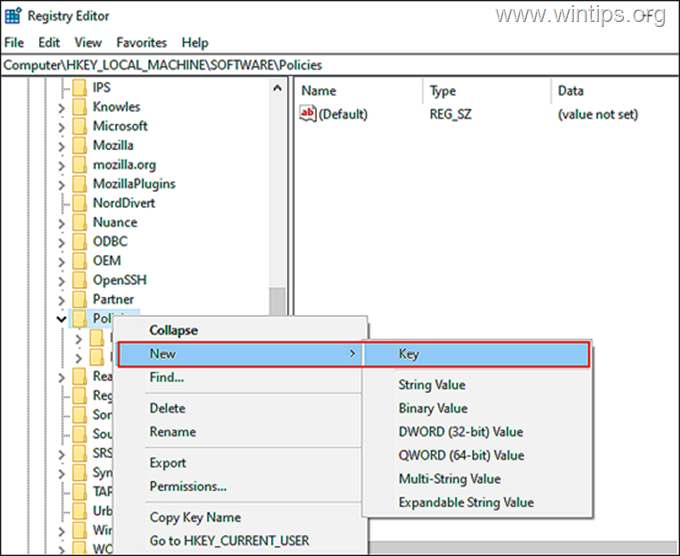
4b. Перейменуйте новий ключ на " Google"
5a. Тепер клацніть правою кнопкою миші на Ключ Google і виберіть пункт Створити > Клавіша знову.
5b. Перейменуйте цей ключ на Хром .
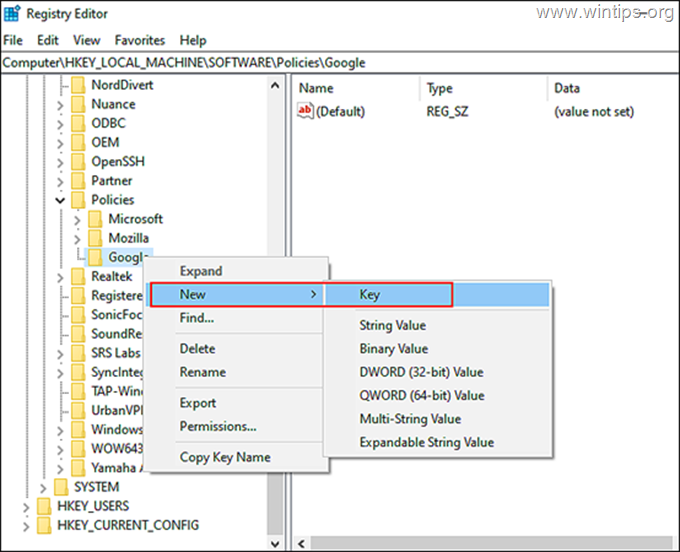
6a. Далі оберіть пункт Хром зліва та клацніть правою кнопкою миші в будь-якому місці правої панелі. 6b. Потім виберіть пункт Нове > DWORD (32-бітне) значення варіант.
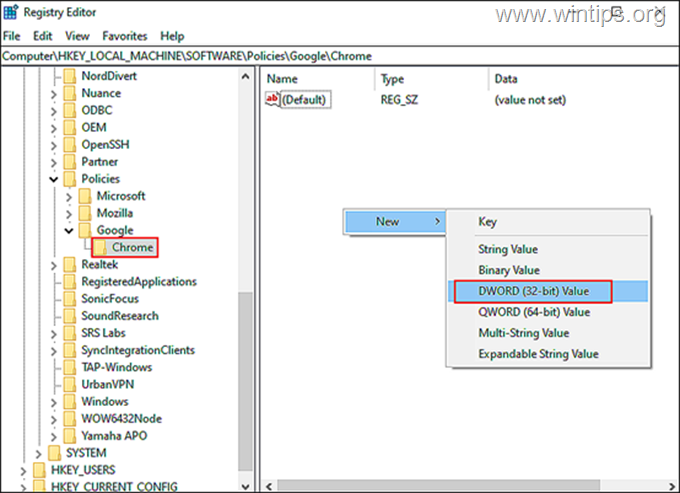
6c. Назвіть це новостворене значення як ChromeCleanupEnabled .
6d. Подвійний клік на ChromeCleanupEnabled і тип 0 у розділі "Ціннісні дані". Удар. Увійдіть для збереження змін.
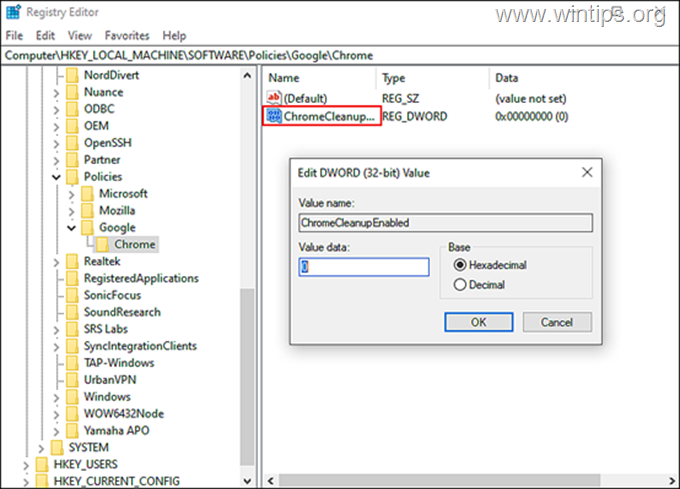
7a. Після того, як все зроблено, клацніть правою кнопкою миші на правій панелі знову і виберіть пункт Нове > DWORD (32-бітне) значення варіант.
7b. Перейменуйте це значення на ChromeCleanupReportingEnabled
7c. Відкрийте новостворене значення, встановіть для параметра "Дані значення" значення 0 і натисніть OK
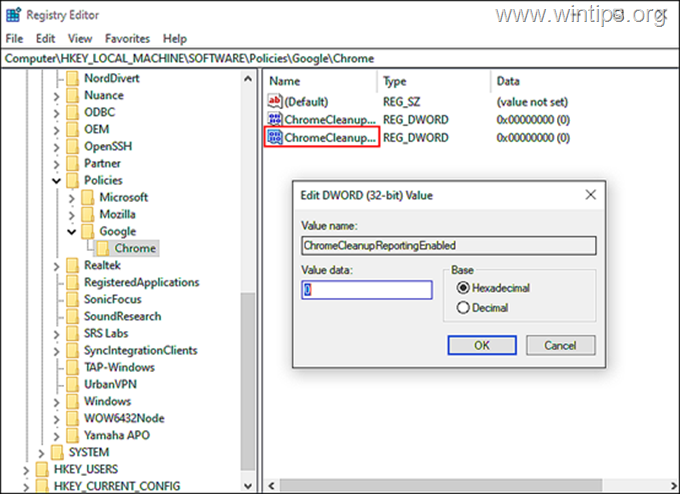
8. Закрийте редактор реєстру, перезавантажте комп'ютер і перевірте, чи вирішилася проблема.
Спосіб 2. За допомогою клавіші DisallowRun заблокувати запуск Software Reporter Tool
1. Відкрийте редактор реєстру, як описано вище, і перейдіть до наступного місця:
- HKEY_CURRENT_USER\Software\Microsoft\Windows\CurrentVersion\Policies
2a. Клацніть правою кнопкою миші на Дослідник клавішу та виберіть Створити > Клавіша *
Примітка: Якщо клавіша "Провідник" відсутня, клацніть правою кнопкою миші на Політика клавішу, виберіть Створити > Клавіша і назвати ключ "Провідник" (без лапок).
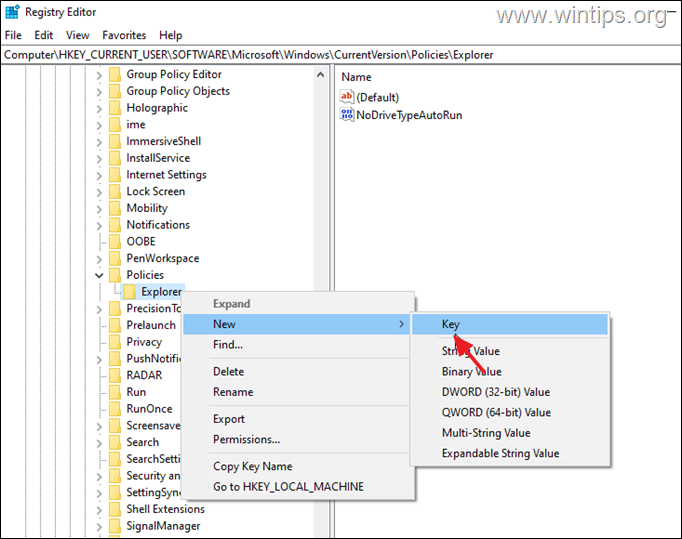
2b. Назвіть цей ключ як Заборонити запуск.
3a. Далі натискаємо правою кнопкою миші на DisallowRun і виберіть пункт New > String Value варіант.
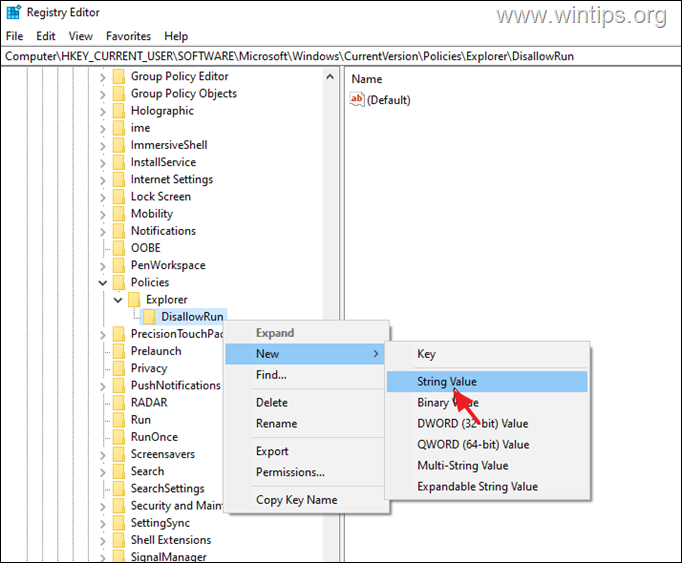
3b. Перейменувати нове значення рядка як 1
3c. Відкрито новостворене рядкове значення, тип Software_Reporter_Tool.exe у вартісних показниках та хітах Увійдіть .
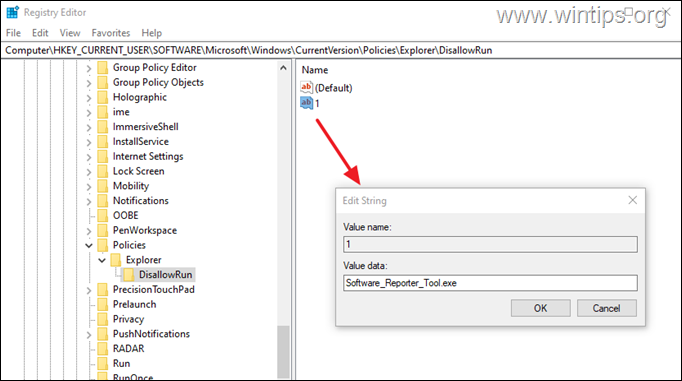
4. Закрити Редактор реєстру та перезавантаження твій комп'ютер.
Ось так! Який метод спрацював у вас?
Дайте мені знати, якщо цей посібник допоміг вам, залишивши свій коментар про ваш досвід. Будь ласка, поставте лайк і поділіться цим посібником, щоб допомогти іншим.

Енді Девіс
Блог системного адміністратора про Windows





